欢迎您访问我爱IT技术网,今天小编为你分享的电脑教程是:【显示器驱动程序停止响应的原因及解决办法】,下面是详细的分享!
显示器驱动程序停止响应的原因及解决办法
最近有网友就反馈说,我们在使用电脑在玩游戏的时候经常会卡掉,出错,然后在桌面右下角任务栏那么会弹出“显示器驱动程序停止响应,并且已经恢复”的提示,那么,其实产生这种情况的原因比较多,一般都是在Win7系统中比较常见,XP系统一般会导致蓝屏,下面小编就与大家介绍下电脑出现显示器驱动程序停止响应的原因和解决办法。

首先介绍下产生“显示器驱动程序停止响应”故障的原因有哪些:
1.显卡驱动驱动过低
2.软件与电脑存在兼容性问题
3.显卡过低,运行较大游戏或者开启了比较华丽的桌面效果,然后频繁切换桌面就可能产生显示器驱动程序停止响应故障
4.显卡散热不良或者显卡有故障
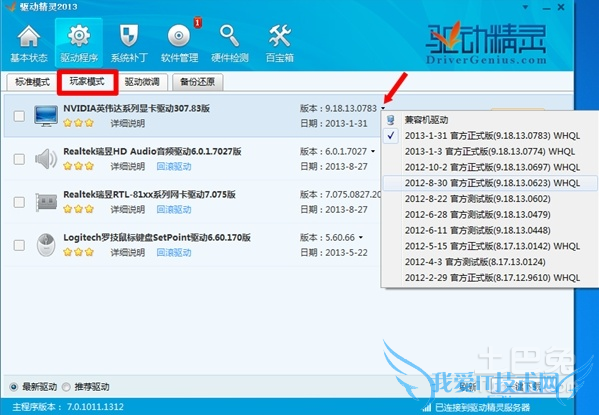
显示器驱动程序停止响应的解决办法:
首先想想电脑是会在什么情况下容易产生显示器驱动程序停止响应的,比如是在游戏过程中、频繁切换桌面又或者随机性的,针对这种情况我们可以优先选择排查,比如游戏中导致的,那么不妨检查显卡温度、显卡是否过低,不足以满足游戏等等;其他方面判断下是否运行某款软件导致的,经常运行同一应用导致此问题,首先检查下软件是否存在兼容性问题,比如某些过旧版本的游戏可能在Win7系统会出现类似问题,不妨安装新游戏版本试试。
如果您以上问题都没有,不妨试试下面的通用排除解决办法:
1.首先检查下显卡温度是否存在过高的情况,如果温度过高,建议加强散热或者清理下电脑灰尘。
2.将显卡驱动更新到最新版本,这个建议大家在电脑中下载驱动精灵,然后检测下显卡驱动是否可以更新到最新版本。
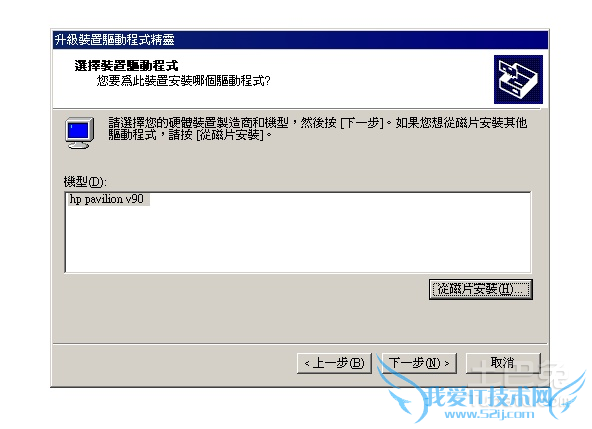
3.如果电脑比较老,显卡比较低端,适当减少一些桌面特效来减轻显卡压力,设置方法如下:在桌面上的“计算机”上选择右键,然后选择“属性”,之后再打开的系统属性面板左侧选择“高级系统设置”,
4.最后再找到视觉效果里面的“玻璃效果”和“启用桌面组合”,将前面的勾去掉,取消这两个桌面特效,最后点击底部的确定即可!
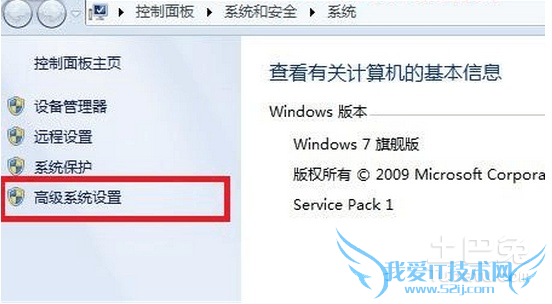
我们在使用电脑的时候遇到的这些出现错误或者不定时卡掉系统页面,都是最平常的不可避免的情况,所以,当我们遇到的这些情况的时候我们不必着急,记住小编今天给大家支的招,一定会有所帮助的! 如果以上提供的方法都没有解决大家的问题,那么建议重新安装下系统试试,如果还是不行,那么很可能电脑存在硬件问题,建议拿去检修。
关于显示器驱动程序停止响应的原因及解决办法的用户互动如下:
相关问题:我家宏基电脑总出现“显示器驱动程序已停止响应并已...
答:出现这种情况有两种可能: 驱动其实并不兼容,驱动并不是最新就最好,但也不是越旧越好,彻底卸载现有驱动重新安装其他版本驱动,如最新版或者退一个版本! 显卡显存模块阵脚氧化导致接触不良了,重新焊接一下即可. 显卡积尘过多,清理下灰尘. ... >>详细
相关问题:笔记本电脑总是显示显示器驱动停止响应怎么办
答:笔记本电脑总是显示显示器驱动停止响应的原因如下: 1、硬件问题,显存颗粒的质量存在瑕疵,还有显卡本身设计方面有BUG。 2、显卡驱动问题,因为没有安装或没有正确安装显卡驱动,有部分集成显卡的电脑在装win7后没有安装集成显卡驱动或者主板芯... >>详细
相关问题:显示器驱动程序已停止响应 然后自动重启了
答:造成这种故障的原因主要有三种: 第一,显卡驱动错误、不兼容或者版本过老; 第二,显卡散热不好或者是显卡的其他方面的故障; 第三,显卡版本过低,无法支撑目前操作的游戏。 解决办法: 第一种情况可以试着下载驱动精灵或者是类似的可以检测显... >>详细
- 评论列表(网友评论仅供网友表达个人看法,并不表明本站同意其观点或证实其描述)
-
